
- •Автономное образовательное учреждение высшего профессионального образования Ленинградской области
- •1 Постановка задачи
- •2 Создание проекта в Microsoft Project. Ввод работ
- •3 Создание графика работ в Microsoft Project
- •4 Планирование и управление ресурсами
- •5 Назначение стоимости ресурсов и планирование стоимости проекта
- •6 Создание отчетов
- •Заключение
- •Список литературы
2 Создание проекта в Microsoft Project. Ввод работ
Для выполнения задачи необходимо создать проект в Microsoft Project. Для этого потребуется выполнение следующего алгоритма работ:
1. Запустить программу Microsoft Project. При запуске программы в заголовке окна программы появиться имя нового проекта — Проект 1, которое программа присваивает автоматически.
2. При создании нового проекта необходимо установить способ планирования проекта. В зависимости от цели проекта планирование работ может вестись от даты начала или от той даты, к которой проект должен быть завершен.
Выбрать в меню «Проект» команду «Сведения о проекте».
Поле «Дата начала» активно если в поле «Планирование от» установлено — «от начала проекта». Затем - изменить «Дату начала».
3. Настройка базового календаря осуществляется при выборе в меню «Сервис» команды «Параметры» (вкладка «Календарь»).
4. Произвести ввод списка задач в таблицу задач, размещенную в левой части экрана ввести (без шрифтового оформления и отступов).
В поле длительность отобразиться продолжительность работы 1 день, устанавливаемая программой автоматически (таблица 2).
Таблица 2
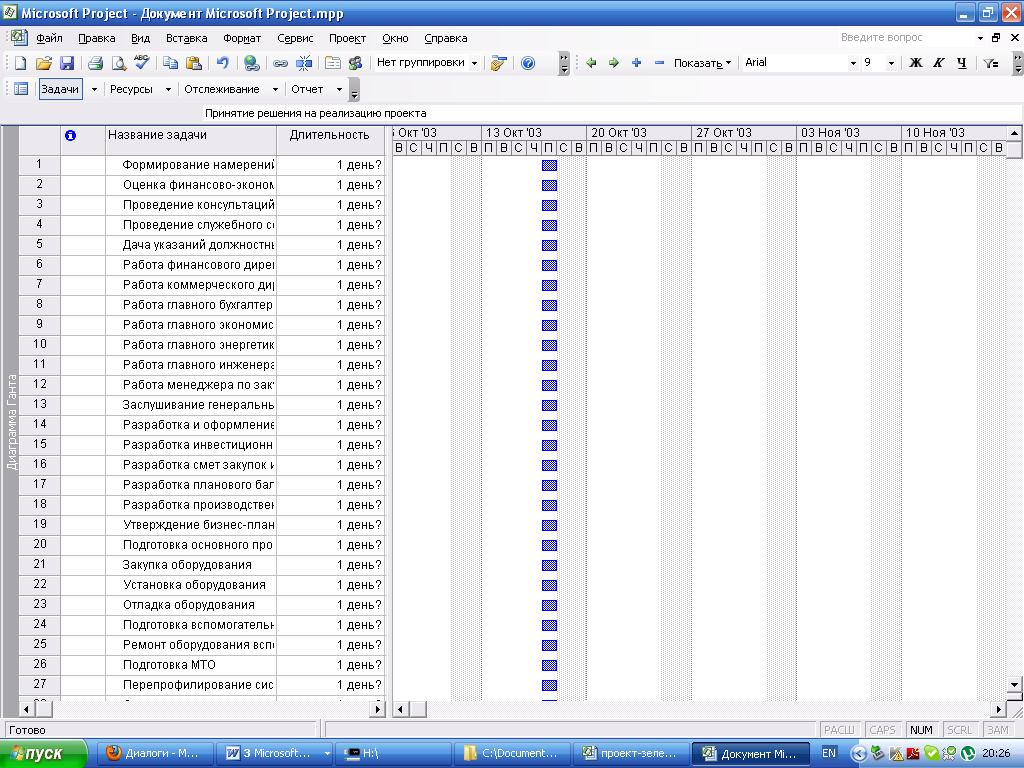
5. Выполнить выделение главных задач, используя кнопку «ж» на панели инструментов «Форматирование».
6. Установить длительность задач в столбце «Длительность».
Таблица 3
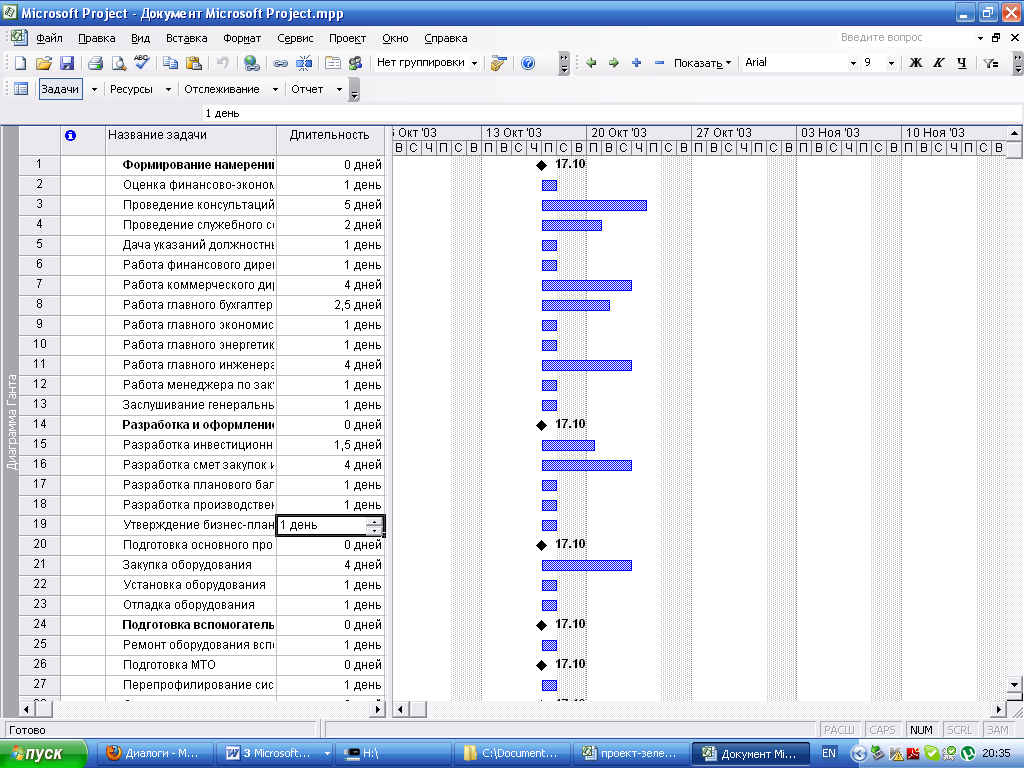
7. Создать группы работ (Формирование намерений, Разработка и оформление бизнес-плана, Подготовка вспомогательного процесса). Для того чтобы программа автоматически суммировала длительность подзадач необходимо поставить курсор на строку - Оценка финансово-экономической ситуации и принятие решения на разработку проекта и нажать на кнопку – «На уровень ниже». Эту же операцию необходимо проделать с остальными подзадачами. Пользуясь мышью изменим длительность работ.
Таким образом, должен получиться следующий результат:
Таблица 4
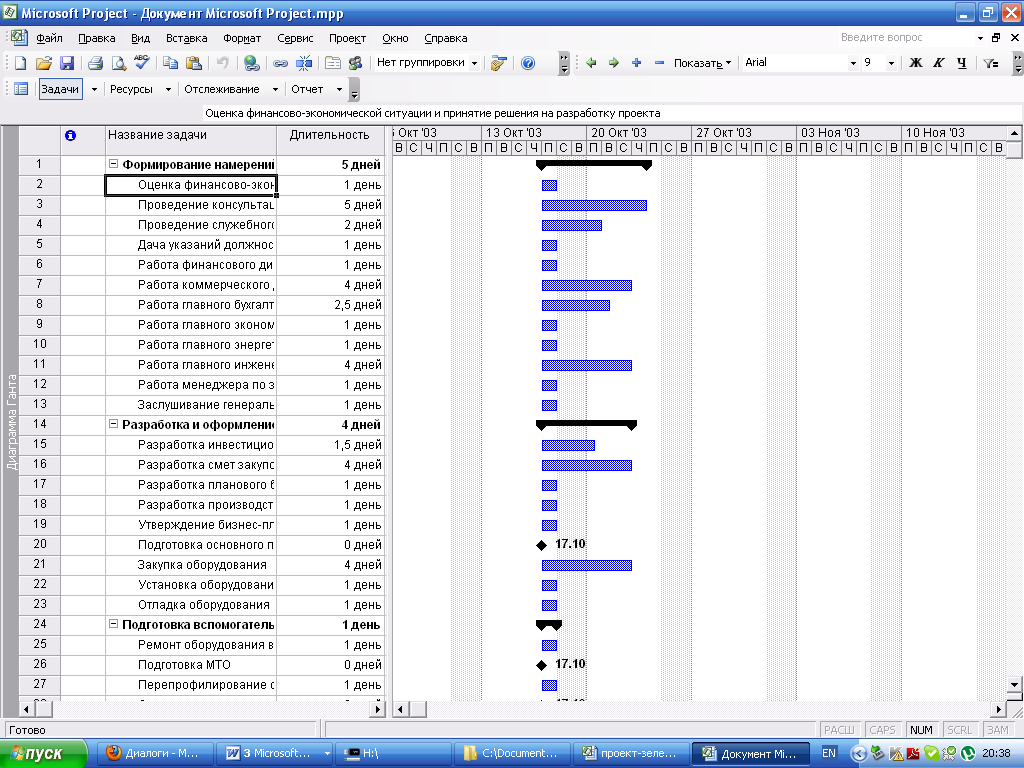
3 Создание графика работ в Microsoft Project
В любом проекте все виды работ взаимосвязаны и должны выполняться в определенной последовательности. В программе Microsoft Project создание графика работ сводится к установке связей между работами. Связи между этапами устанавливаются следующими способами:
1 способ - выделите работы (задачи) (для выделения работ (задач) нажмите на кнопку Ctrl, и не отпуская, нажмите на соответствующие работы), а затем нажмите на кнопку «Связать задачи».
2 способ - поместите указатель мыши на полосу, обозначающую задачу так, чтобы он принял вид четырехсторонней черной стрелки. Затем, нажмите на левую кнопку и переместите мышь к другой задаче. Когда вы отпустите кнопку мыши, будет создана связь между задачами, которая на диаграмме будет показана в виде стрелки. Стрелки наглядно показывают, какая именно зависимость установлена между задачами. Создадим следующие связи:
1. Подзадача «Оценка финансово-экономической ситуации и принятие решения на разработку проекта» и подзадача «Проведение консультаций и финансово-экономического мониторинга» - связь Окончание-Начало, запаздывание – 0;
2. Подзадача «Проведение консультаций и финансово-экономического мониторинга» и подзадача «Проведение служебного совещания компании» - связь Окончание-Начало, запаздывание – 0;
3. Подзадача «Проведение служебного совещания компании» и подзадача «Дача указаний должностным лицам компании по подготовке предложений по проекту», а также с подзадачей «Работа коммерческого директора компании» - связь Окончание-Начало, запаздывание – 0;
4. Подзадача «Дача указаний должностным лицам компании по подготовке предложений по проекту» с подзадачами «Работа финансового директора компании», «Работа главного бухгалтера компании», «Работа главного экономиста компании», «Работа главного энергетика», «Работа главного инженера», «Работа менеджера по закупкам» - связь Окончание-Начало, запаздывание – 0;
5. Подзадача «Работа коммерческого директора компании» и подзадача «Разработка инвестиционного плана» - связь Окончание-Начало, запаздывание – 0;
6. Подзадача «Работа главного бухгалтера» и подзадача «Разработка планового баланса компании» - связь Окончание-Начало, запаздывание – 0;
7. Подзадача «Работа главного экономиста» и подзадача «Разработка производственного плана компании» - связь Окончание-Начало, запаздывание – 0;
8. Подзадача «Работа главного инженера» и подзадачами «Установка оборудования», «Отладка оборудования», «Ремонт оборудования вспомогательного производства» - связь Окончание-Начало, запаздывание – 0;
9. Подзадача «Работа менеджера по закупкам» и подзадача «Закупка оборудования» - связь Окончание-Начало, запаздывание – 0;
10. Подзадача «Разработка инвестиционного плана» и подзадача «Разработка смет закупок и продаж» - связь Окончание-Начало, запаздывание – 0;
11. Подзадача «Ремонт оборудования вспомогательного производства» и подзадача «Перепрофилирование системы МТО на производство новой продукции» - связь Окончание-Начало, запаздывание – 0;
12. Подзадача «Перепрофилирование системы МТО на производство новой продукции» и подзадача «Работа по выпуску опытных образцов продукции» - связь Окончание-Начало, запаздывание – 0;
13. Подзадача «Заслушивание генеральным директором компании должностных лиц» и подзадача «Утверждение бизнес-плана компании» - связь Окончание-Начало, запаздывание – 0;
14. Подзадача «Утверждение бизнес-плана компании» и подзадача «Принятие решения на реализацию проекта» - связь Окончание-Начало, запаздывание – 0;
15. Подзадача «Подготовка основного производства» с подзадачами «Закупка оборудования», «Установка оборудования» - связь Окончание-Начало, запаздывание – 0;
16. Подзадача «Подготовка МТО» и подзадача «Перепрофилирование системы МТО на производство новой продукции» - связь Окончание-Начало, запаздывание – 0;
17. Подзадача «Организация производства» и подзадача «Работа по выпуску опытных образцов продукции» - связь Окончание-Начало, запаздывание – 0.
